Hvernig á að tengjast Wi-Fi á Samsung sjónvarpi

Þó að sjónvarp muni líklega virka vel án nettengingar ef þú ert með kapaláskrift, eru bandarískir notendur farnir að skipta yfir í nettengingu
Ef þú ert að stofna eða vaxa fyrirtæki þarftu skilvirka leið til að stjórna mismunandi teymum og deildum, deila upplýsingum, stjórna verkflæði og úthluta verkefnum á skilvirkan hátt. Að innleiða HubSpot fyrir fyrirtæki þitt getur verið gríðarlega hjálp við að koma markaðssetningu, sölu og þjónustu saman. Allt frá því að fylgjast með sölu þeirra og horfum til að hefja markaðsherferðir á heimleið.
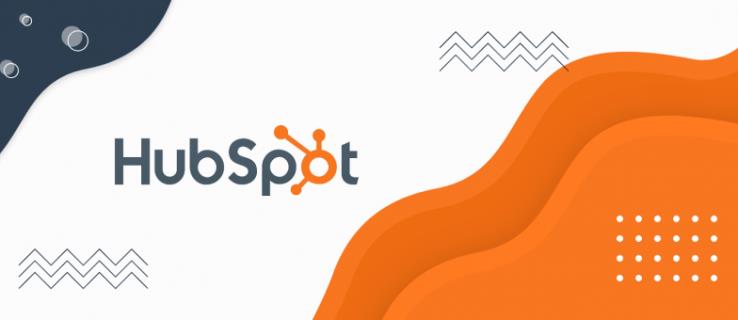
Til að nýta alla þá möguleika sem þessi vettvangur hefur upp á að bjóða þarftu að vita hvernig á að nýta helstu aðgerðir hans, byrja á því að bæta við nýjum notanda.
Nýjum notanda bætt við
Þó að HubSpot sé mikilvægt til að bæta CRM leiðslur þínar, eru notendur burðarás kerfisins, svo taktu ferlið eitt skref (eða mann) í einu. Sem betur fer er eins einfalt að bæta nýjum notanda við HubSpot og að fylgja þessum einföldu skrefum:
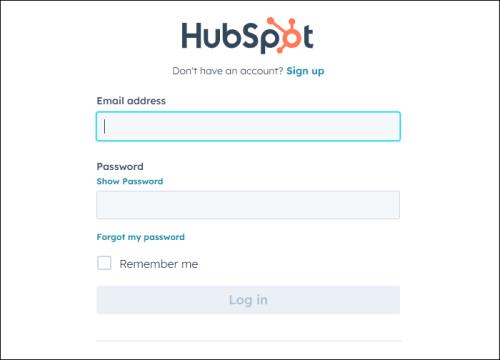
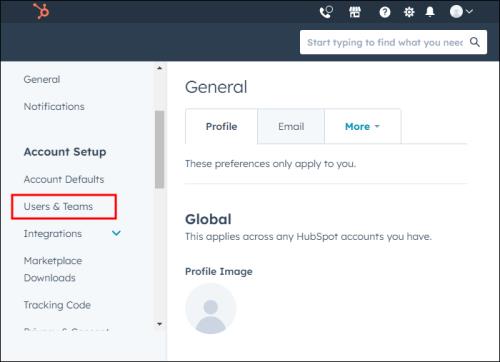
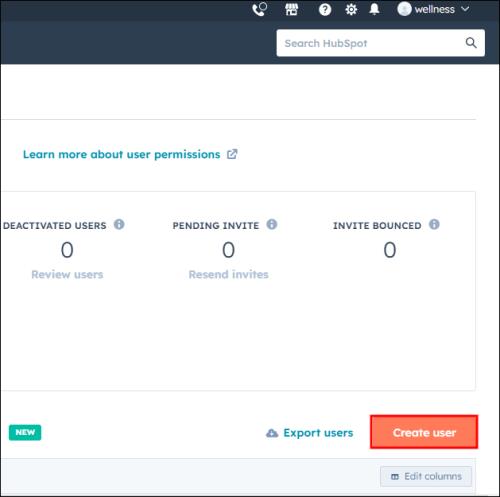
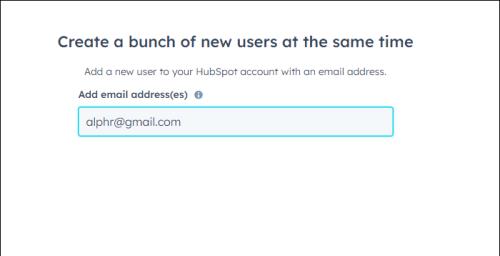
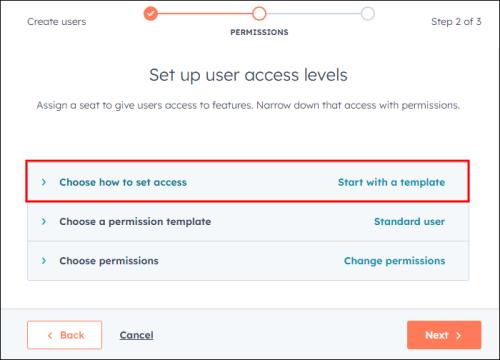
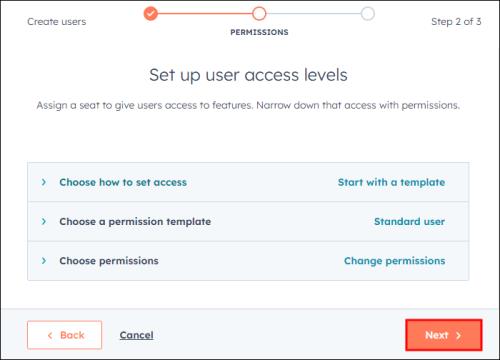
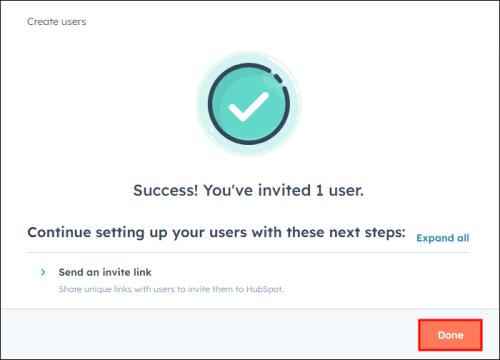
Þar sem HubSpot býr til boð byggt á tölvupóstinum þarftu engar viðbótarupplýsingar til að bæta einstaklingi við kerfið. Þegar nýi liðsmeðlimurinn hefur samþykkt boðið getur hann klárað að setja upp prófílinn sinn með persónulegum upplýsingum.
Áður en þú smellir á Lokið geturðu valið þessa valkosti ef þeir henta þér eða eru í boði fyrir þig innan áskriftaráætlunarinnar:
Setja upp notendaheimildir
Sjálfgefið er að notendaheimildum er skipt í sex miðstöðvar:
Þegar þú stillir þessa valkosti geturðu fyrir suma miðstöðvar skilgreint hvað notandinn þinn getur skoðað, opnað, breytt eða eytt. Fyrir aðrar miðstöðvar er þér boðið að skipta um valkosti og getur bara kveikt eða slökkt á ákveðnum eiginleikum eða verkfærum.
Byrjaðu með sniðmáti
Þessi er þægilegasti kosturinn. HubSpot stillir nú þegar heimildirnar út frá starfsvirkni notandans innan fyrirtækisins. Þú getur valið sniðmát sem þú vilt með því að fletta í gegnum fellivalmyndina undir Veldu sniðmát eða með því að slá inn starfsheitið. Eftir að þú hefur valið sniðmátið geturðu sérsniðið það frekar ef þörf krefur.
Notaðu sérsniðið heimildasett (aðeins fyrir fyrirtæki)
HubSpot hefur möguleika fyrir þig að búa til heimildasett áður en þú byrjar að bæta við nýjum notanda. Meðan á þessu ferli stendur geturðu skilgreint forstilltar heimildir fyrir ýmsar stöður innan fyrirtækis þíns. Sem ofurstjórnandi geturðu búið til allt að 100 mismunandi sett. Leitaðu einfaldlega að hlutverkunum sem þú gafst upp með því að slá inn nafn heimildasamstæðunnar sem þú hefur þegar búið til og það verður úthlutað til nýja notandans.
Byrja frá byrjun
Þessi valkostur er eins einfaldur og hann hljómar. Þú færð að slá inn allar heimildir fyrir nýja notandann handvirkt með því að stilla heimildirnar fyrir allar hubbar fyrir sig.
Umsjón með gjaldskyldum notendasætum
Þegar nýir notendur eru búnir til gætu verið einhverjar takmarkanir fyrir heimildirnar sem eru fráteknar fyrir „notendur með greitt sæti.
Greitt sæti gerir notandanum kleift að fá aðgang að viðbótareiginleikum og aðgerðum sem eru ekki í boði í ókeypis áætluninni. Það fer eftir tegund greiddra áskrifta, eiginleikar sem boðið er upp á gæti verið mismunandi. Þrep sem bjóða upp á takmarkaðan fjölda af greiddum sætum eru fyrir sölumiðstöð og þjónustumiðstöð. Fjöldi greiddra sæta sem þú getur haft með í HubSpot fer eftir áætlun þinni og áskriftarstillingum.
Meðan á nýju notendauppsetningarferlinu stendur muntu geta úthlutað notendum aðgang að sumum þessara eiginleika. Með því að gera það muntu fylla eitt af „greiddu sætunum“ sem fylgja áskriftaráætluninni þinni. Ef þú hefur notað öll sætin sem í boði eru í pakkanum þínum geturðu keypt aukasæti. Ef þú keyptir ekki sæti fyrir nýja notendauppsetningarferlið verður þér vísað í kassann til að kaupa fleiri sæti þegar boðið hefur verið út.
Að búa til notendur með greiddum notendasæti
Meðan á nýrri notendauppsetningu stendur geturðu úthlutað nýjum notanda sem greiða þarf notandasæti í nokkrum einföldum skrefum. Þetta verður í boði fyrir byrjendur, fagmenn eða sölu- og þjónustustig fyrirtækja.
Fyrir sölu Greitt notandasæti:
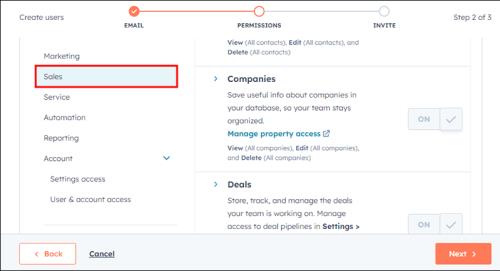
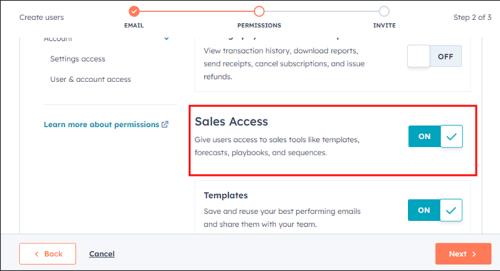
Fyrir þjónustugjaldað notandasæti:
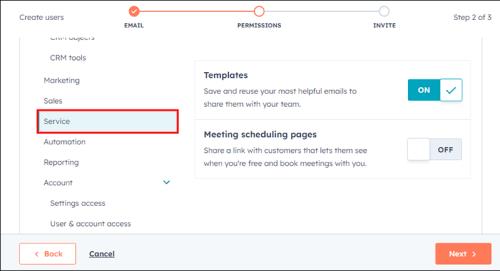
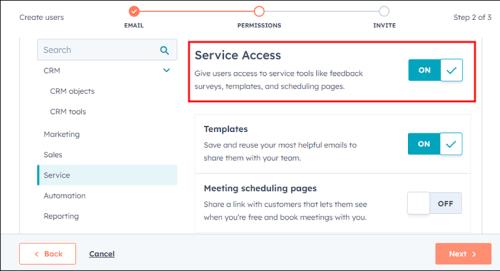
Algengar spurningar
Hver getur bætt við notendum á HubSpot?
Ofurstjórnendur og aðrir notendur sem hafa leyfi til að bæta við og breyta notendum geta gert það og ofurstjórnandi getur virkjað Bæta við og breyta notendum heimildinni á aðgangsflipanum þegar nýr notandi er búinn til. Annar notandi með getu til að bæta við og breyta notendum getur aðeins bætt við heimildum sem þeir hafa.
Hvernig breyti ég fjölda sæta í sölu- eða þjónustumiðstöðinni minni?
Þú getur bætt nýjum sætum við þjónustu- eða sölureikninginn þinn hvenær sem er. Ef þú borgar mánaðarlega áskrift þarftu fyrir næsta reikningstímabil að greiða hlutfallslega upphæð fyrir nýju sætin sem þú keyptir. Þú getur fjarlægt aukasætin sem þú greiddir fyrir eða þau sem þú notar ekki í áskriftinni þinni hvenær sem er af síðunni „Reikningur og innheimta“.
Taktu CRM þinn á annað stig
Til að fyrirtæki þitt dafni er ekki nóg að kaupa einn af vinsælustu CRM kerfunum, eins og HubSpot. Til að vaxa með HubSpot og nýta möguleikana sem það hefur, þarftu að vita hvernig á að nota og nýta alla þá eiginleika sem það býður upp á. Að bæta við notendum og stilla heimildir eru nokkur af fyrstu skrefunum sem þarf að taka til að koma CRM þínum á næsta stig.
Hefur þú lent í einhverjum vandræðum við að bæta við nýjum notendum? Láttu okkur vita í athugasemdahlutanum.
Þó að sjónvarp muni líklega virka vel án nettengingar ef þú ert með kapaláskrift, eru bandarískir notendur farnir að skipta yfir í nettengingu
Eins og í hinum raunverulega heimi mun sköpunarverkið þitt í Sims 4 á endanum eldast og deyja. Simsar eldast náttúrulega í gegnum sjö lífsstig: Barn, Smábarn, Barn, Unglingur,
Obsidian er með margar viðbætur sem gera þér kleift að forsníða glósurnar þínar og nota línurit og myndir til að gera þær þýðingarmeiri. Þó að sniðmöguleikar séu takmarkaðir,
„Baldur's Gate 3“ (BG3) er grípandi hlutverkaleikur (RPG) innblásinn af Dungeons and Dragons. Þetta er umfangsmikill leikur sem felur í sér óteljandi hliðarverkefni
Með útgáfu Legend of Zelda: Tears of the Kingdom geta aðdáendur komist inn í anda leiksins með besta HD veggfóðurinu. Meðan þú gætir notað
https://www.youtube.com/watch?v=LKqi1dlG8IM Margir spyrja, hvað heitir þetta lag? Spurningin hefur verið til síðan tónlist hófst. Þú heyrir eitthvað sem þú
Hisense sjónvörp hafa verið að ná vinsældum sem ágætis fjárhagsáætlun fyrir frábær myndgæði og nútíma snjalleiginleika. En það er líka falið
Ef þú notar Viber reglulega gætirðu viljað athuga hvort einhverjum hafi líkað við skilaboð. Kannski skrifaðir þú eitthvað til að fá vin þinn til að hlæja, eða vilt bara
Ef þú átt Apple tæki hefurðu eflaust fengið óumbeðin skilaboð. Þetta gæti hafa verið frá fólki sem þú þekkir sem þú vilt ekki að sendi þér
TikTok hefur vald til að skjóta fyrirtækinu þínu eða feril og taka þig frá núlli í hetju á skömmum tíma, sem er ótrúlegt. Áður fyrr þurftu menn að hoppa








